So erstellen Sie ein Amazon Machine Image (AMI) und verwenden es in AWS
Ein Amazon Machine Image (AMI) enthält die Informationen, die zum Starten einer Instanz erforderlich sind. Eine EC2-Instanz kann nicht ohne AMI gestartet werden. Wir können beliebig viele Instanzen aus einem einzigen AMI erstellen, wenn wir mehrere Instanzen mit derselben Konfiguration benötigen. Um eine Instanz zu erstellen, können wir leicht verfügbares AMI verwenden oder unser eigenes AMI erstellen.
Um ein benutzerdefiniertes AMI zu erstellen, müssen wir zuerst eine Instanz mit einem der verfügbaren AMIs starten, die erforderliche Konfiguration für die Instanz vornehmen und dann diese Instanz verwenden, um ein AMI zu erstellen. Instanzen, die von diesem neuen benutzerdefinierten AMI gestartet werden, enthalten die Anpassungen, die wir beim Erstellen des AMI vorgenommen haben. Wir können AMIs entweder aus laufenden oder gestoppten Instanzen erstellen.
Sobald wir ein AMI erstellt haben, können wir es entweder privat halten, damit nur wir es verwenden können, oder wir können es für eine bestimmte Liste von AWS-Konten freigeben. Wir können unser benutzerdefiniertes AMI auch öffentlich machen, damit die Community es verwenden kann.
Wir können auch den nicht mehr benötigten AMI abmelden. Nachdem wir das AMI deregistriert haben, kann es nicht zum Starten neuer Instanzen verwendet werden. Vorhandene Instanzen, die aus dem gelöschten AMI erstellt wurden, können weiterhin funktionieren und sind nicht betroffen
In diesem Artikel erfahren Sie, wie Sie ein AMI aus einer vorhandenen EC2-Instanz erstellen und damit eine neue EC2-Instanz erstellen.
Voraussetzungen
- AWS-Konto (Erstellen Sie ein Konto, falls Sie noch keines haben).
Was werden wir tun?
- Melden Sie sich bei AWS an.
- Erstellen eines AMI
- Verwenden Sie das AMI, um eine EC2-Instanz zu erstellen.
Anmeldung bei AWS
- Klicken Sie hier, um zur AWS-Anmeldeseite zu gelangen.
Wenn wir auf den obigen Link klicken, wird eine Webseite wie folgt angezeigt, auf der wir uns mit unseren Anmeldedaten anmelden müssen.
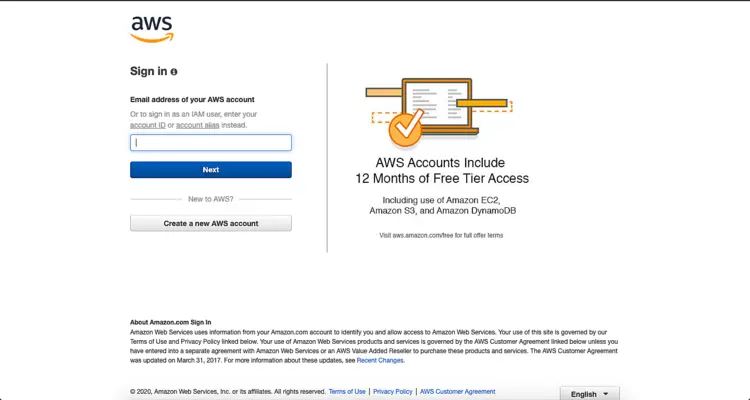
Sobald wir uns erfolgreich bei AWS angemeldet haben, sehen wir die Hauptkonsole mit allen Diensten, die wie folgt aufgelistet sind.
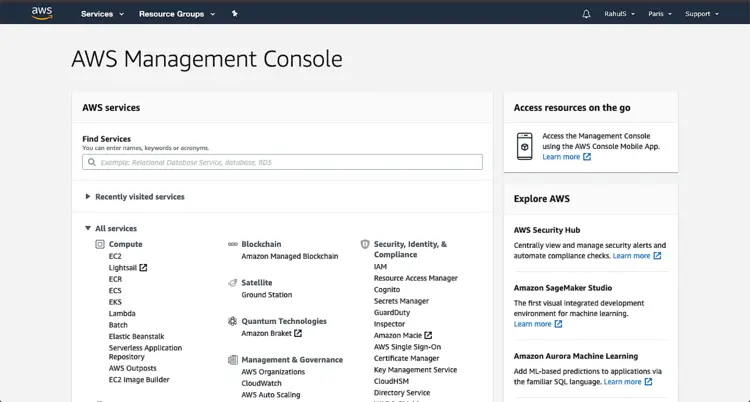
Erstellen Sie ein AMI
Klicken Sie oben links im Menü auf „Services“ und suchen Sie nach „EC2“.
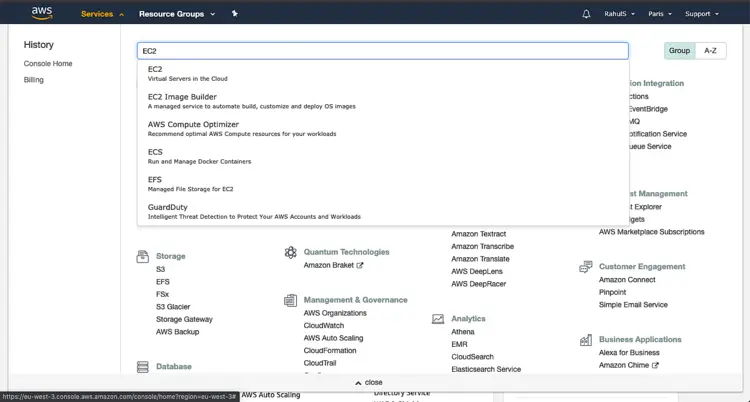
Klicken Sie im EC2-Dashboard auf Laufende Instanzen.
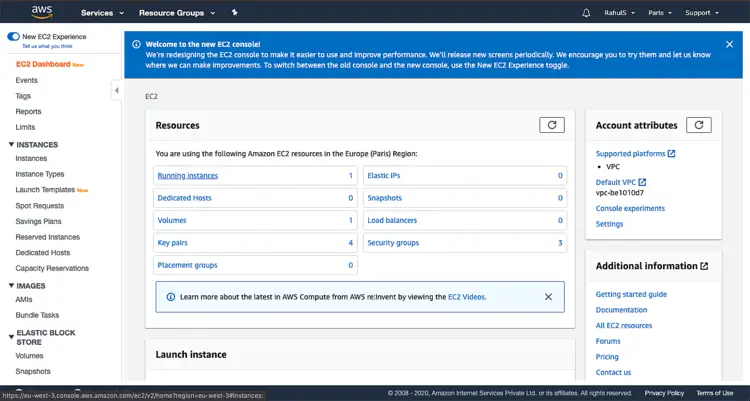
Wählen Sie die Instanz aus, die wir als Basis für unser AMI verwenden möchten, und klicken Sie dann auf Aktionen -> Bild -> Bild erstellen
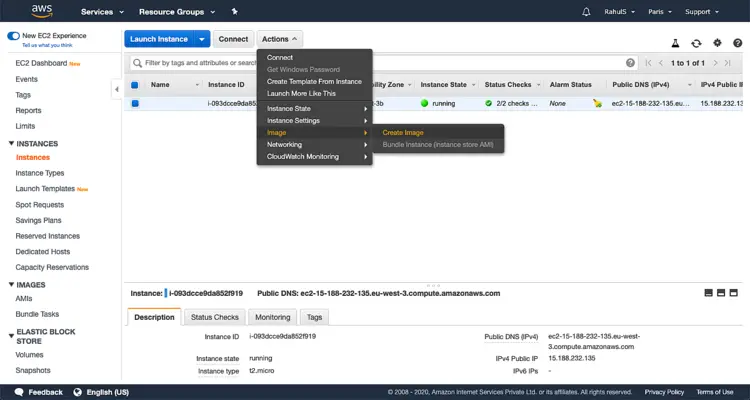
Geben Sie auf dem Bildschirm „Image erstellen“ einen eindeutigen Namen und eine Beschreibung des zu erstellenden AMI ein und wählen Sie dann „Image erstellen“. Sie können auch die Größe des Root-Volumes ändern.
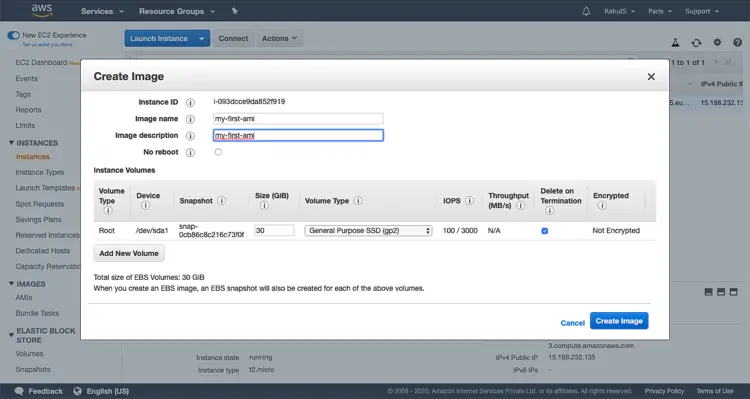
Klicken Sie auf „Ausstehendes Bild anzeigen <image_id>“, um den Status anzuzeigen.
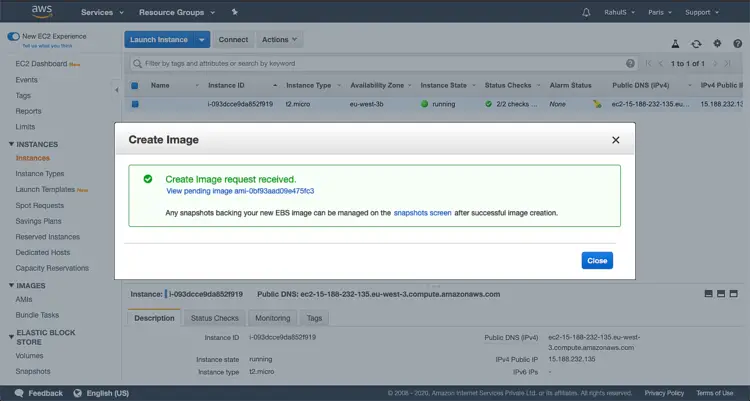
Wenn das AMI zum ersten Mal angezeigt wird, befindet es sich möglicherweise in einem ausstehenden Zustand, wechselt jedoch nach einigen Augenblicken in einen verfügbaren Zustand.
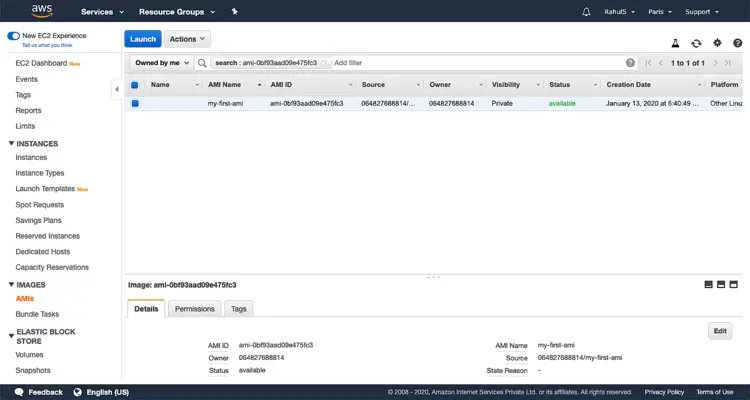
Erstellen Sie eine EC2-Instanz aus dem von uns erstellten AMI
Um eine EC2-Instanz aus dem von uns erstellten AMI zu erstellen, klicken Sie im linken Bereich auf Instanzen.
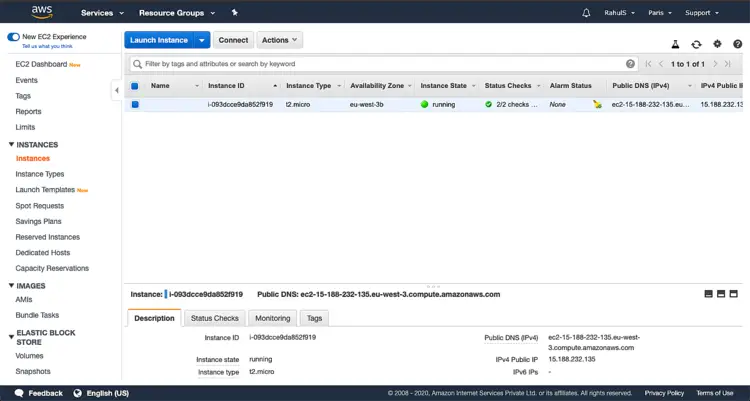
Diese Seite zeigt dann alle AMIs an, die wir erstellt haben und die zur Verwendung zur Verfügung stehen.
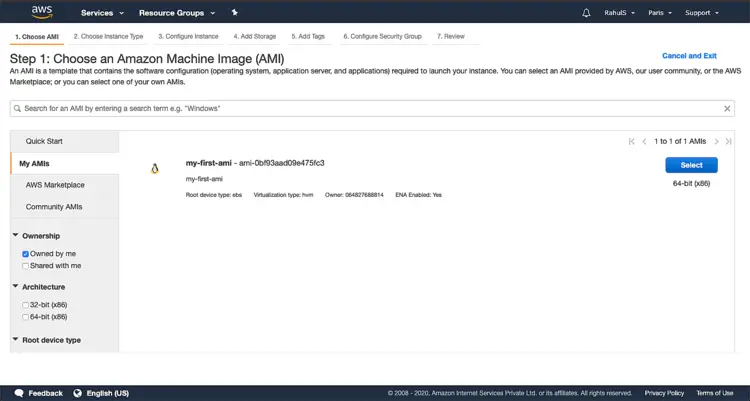
Sobald Sie ein AMI ausgewählt haben, ist es Zeit, den Instanztyp auszuwählen. Hier werden wir mit „t2″ fortfahren.micro“, da es für ein kostenloses Konto berechtigt ist.
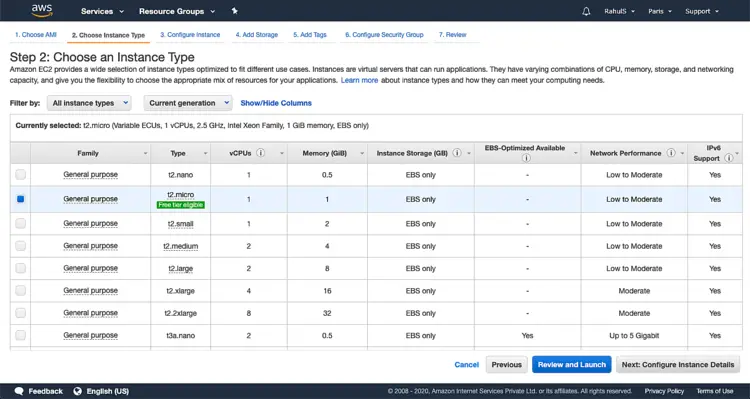
Auf diesem Bildschirm können Sie die Details angeben oder einfach auf „Weiter: Speicher hinzufügen“ klicken, um mit den Standardeinstellungen fortzufahren. Hier werden wir mit den Standardeinstellungen fortfahren.
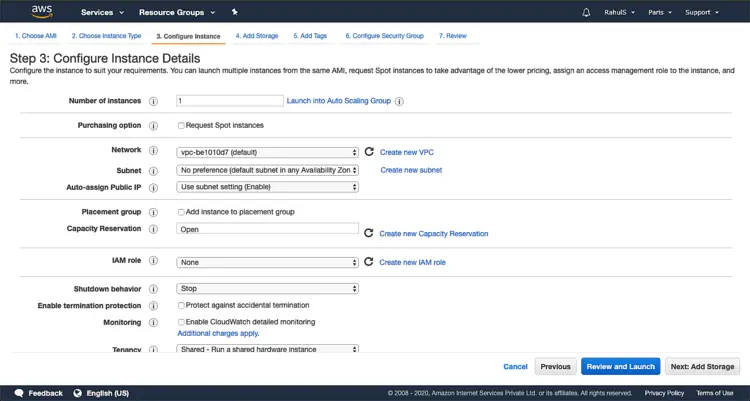
Sie können die Größe für die Root-Partition angeben. Wir haben Root-Partitionsgröße als 30 GBs angegeben. Klicken Sie auf „Weiter: Tags hinzufügen“, um fortzufahren.
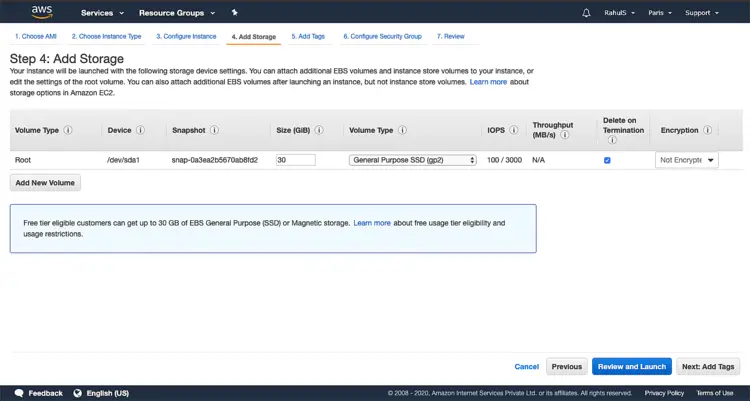
Sie können Tags angeben (Schlüssel: Wert) oder diesen Schritt überspringen und auf „Weiter: Sicherheitsgruppe konfigurieren“ klicken.
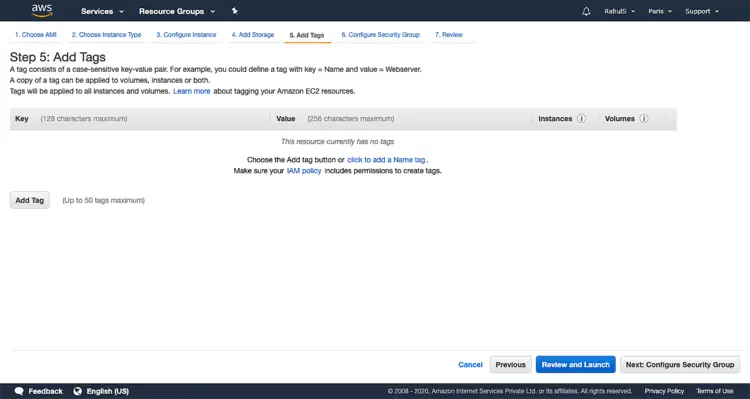
Wenn Sie eine vorhandene Sicherheitsgruppe haben, können Sie diese auswählen oder eine neue erstellen. Wir erstellen eine neue Sicherheitsgruppe, indem Sie einfach das Optionsfeld „Neue Sicherheitsgruppe erstellen“ auswählen. Klicken Sie auf „Überprüfen und starten“
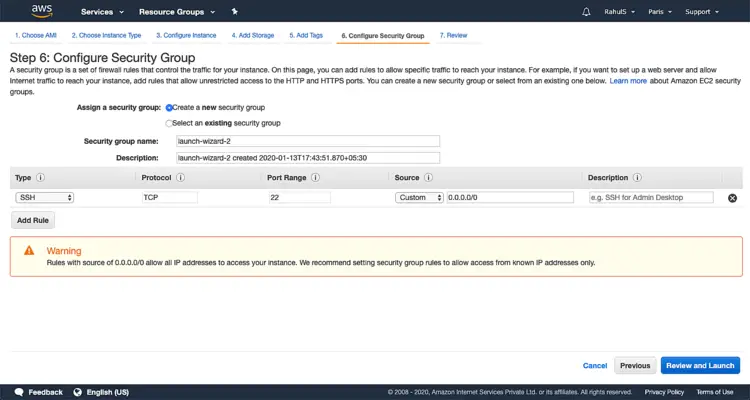
Überprüfen Sie nun Ihre Konfiguration und klicken Sie auf „Starten“.
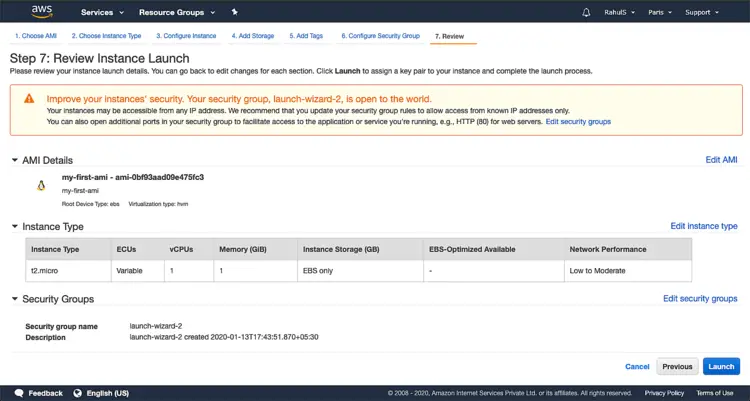
Bevor die Instanzerstellung beginnt, müssen wir ein Schlüsselpaar auswählen, das dann erforderlich ist, um SSH-Zugriff auf den Server zu erhalten. Um ein neues Schlüsselpaar zu erstellen, wählen Sie „Neues Schlüsselpaar erstellen“ aus dem Dropdown-Menü, geben Sie dem Schlüsselpaar einen Namen und laden Sie es herunter. Bewahren Sie dieses Schlüsselpaar an einem sicheren Ort auf.
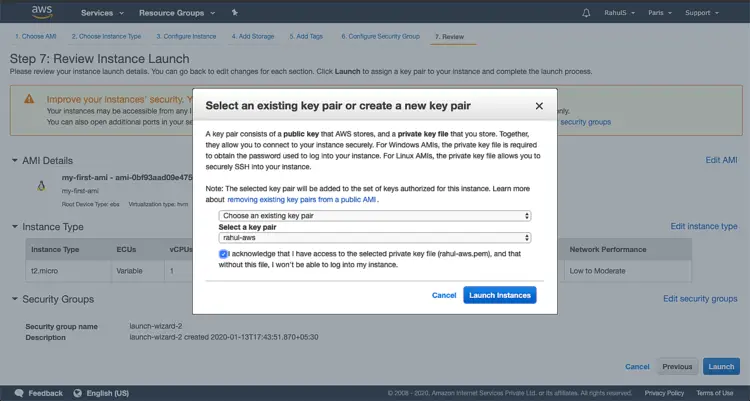
Warten Sie einige Zeit, bis die Instanz erstellt wird. Klicken Sie auf „Instanzen anzeigen“, um den Instanzstatus und andere Details zu überprüfen.
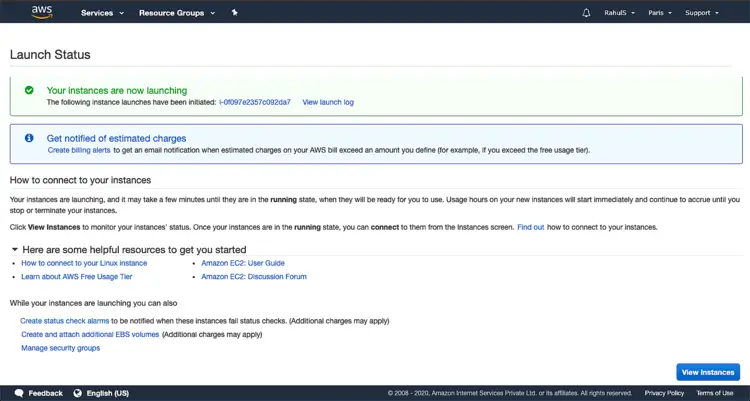
Sobald sich der Instanzstatus von „Ausstehend“ in „Ausgeführt“ ändert, können Sie eine Verbindung zur Instanz herstellen.
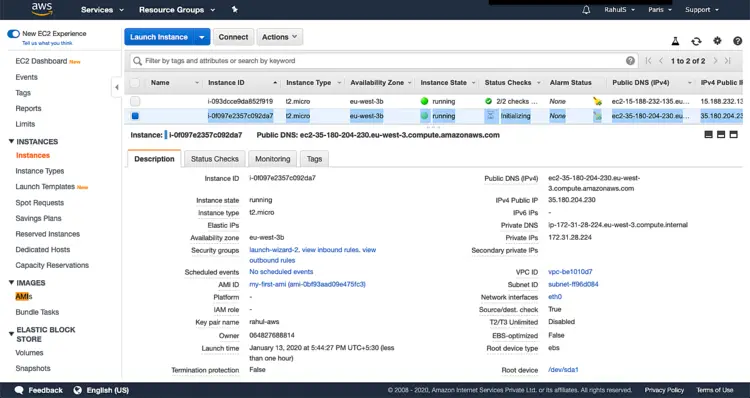
Fazit
In diesem Artikel haben wir uns die Schritte zum Erstellen eines benutzerdefinierten AMI aus der vorhandenen EC2-Instanz angesehen und mit dem von uns erstellten AMI eine neue EC2-Instanz erstellt.